Inleiding
Dit document beschrijft het proces om een PCAP-spoor van MPP Cisco IP-telefoons te verzamelen.
Voorwaarden
Vereisten
Cisco raadt kennis van de volgende onderwerpen aan:
- Beheer van controlehub.
- Toegang tot de webpagina van Cisco IP-telefoon.
- Wachtwoord voor beheerder.

Opmerking: Vraag voor Webex Calling (WebexC)-apparaten om ondersteuning voor Webex Calling.
De informatie in dit document is gebaseerd op de apparaten in een specifieke laboratoriumomgeving. Alle apparaten die in dit document worden beschreven, hadden een opgeschoonde (standaard)configuratie. Als uw netwerk live is, moet u zorgen dat u de potentiële impact van elke opdracht begrijpt.
Achtergrondinformatie
Een Packet Capture (PCAP) Trace is een opname die uit een netwerkinterface wordt genomen om een netwerkanalyse en probleemoplossing te uitvoeren. Het uitvoerbestand is een .pcap en kan worden gelezen in elke Network Packet Analyzer zoals Wireshark.
Soms neemt Cisco IP-telefoons de configuratiebestanden niet over als provisioning of hebben ze problemen met het registreren van Webex-belservices.
In dat geval, is zeer nuttig om een PCAP spoor direct van de IP-telefoon te krijgen om te weten wat er in het netwerk gebeurt.
Procedure
Stap 1. Navigeer naar beheerpagina https://IP_ADDRESS_PHONE/Admin

Opmerking: Als het IP-adres niet bekend is, kunt u het verkrijgen via Instellingen > Status > Netwerkstatus > IPv4-status.
Stap 2. Log in als gebruikersnaam Admin, voer het wachtwoord in en selecteer de knop Login.
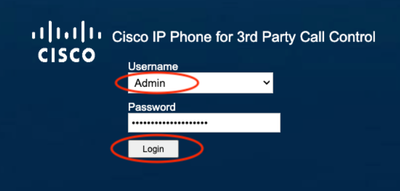 Inlogpagina
Inlogpagina

Opmerking: De inlogpagina voor fabrieksreset verschijnt niet. De configuratiepagina verschijnt rechtstreeks
Stap 3. Selecteer Info en debug Info in het bovenste menu.
 Menu Boven
Menu Boven
Stap 4. Selecteer Start Packet Capture rechts op de pagina.
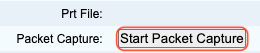 Packet Capture starten
Packet Capture starten
Stap 5. De opties voor pakketvastlegging worden weergegeven. Selecteer Alles filteren en selecteer de knop Indienen.
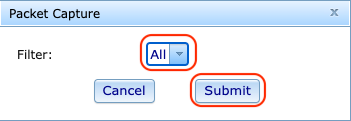 PacketCapture opties
PacketCapture opties
Stap 6. Probeer het specifieke probleem of probleem dat u momenteel hebt, opnieuw te maken of te reproduceren.
Stap 7.Nadat u het probleem met succes hebt opnieuw gecreëerd, gaat u verder om de optie Packet Capture Stop te selecteren.
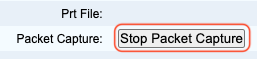 Packet Capture stoppen
Packet Capture stoppen
Stap 8. Zodra de telefoon klaar is om de pcap te maken, verschijnt het nieuwe bestand.
 Nieuw PCAP-bestand
Nieuw PCAP-bestand
Stap 9.Download het PRT-logboek. Klik met de rechtermuisknop op de koppelingspap en kies Link opslaan als... om de logbestanden te downloaden.
 Link opslaan
Link opslaan
Stap 10. Selecteer de map waarin u wilt opslaan en druk op de knop Opslaan.
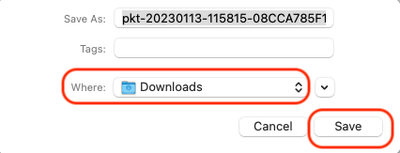 Opslaan
Opslaan
Gerelateerde informatie


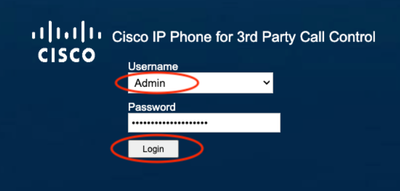

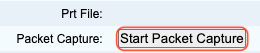
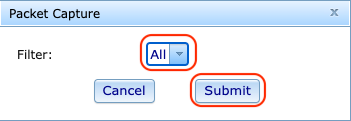
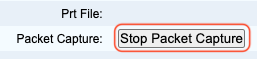


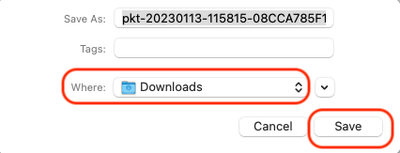
 Feedback
Feedback